

By Nathan E. Malpass, Dernière mise à jour: May 10, 2024
L'une des fonctionnalités les plus cruciales sur lesquelles les utilisateurs s'appuient dans WhatsApp est la possibilité de sauvegarder leurs discussions, garantissant qu'ils peuvent récupérer les messages WhatsApp après la désinstallation et ne perdez pas de conversations, de médias ou de souvenirs importants. Ces sauvegardes, souvent stockées localement sur votre appareil, agissent comme une bouée de sauvetage en cas de perte accidentelle de données, de remplacement de téléphone ou de passage à un nouvel appareil.
Cependant, malgré son importance, certains utilisateurs rencontrent un problème frustrant : WhatsApp ne détecte pas la sauvegarde locale des dossiers. Ce problème peut susciter de l’anxiété et des inquiétudes quant à une éventuelle perte de données. Si vous vous trouvez dans cette situation, n’ayez crainte ! Dans cet article, nous examinerons les raisons courantes pour lesquelles WhatsApp ne parvient pas à reconnaître les sauvegardes locales et vous guiderons à travers des étapes de dépannage efficaces pour résoudre le problème. Explorons comment vous pouvez reprendre le contrôle de vos sauvegardes WhatsApp et garder vos conversations précieuses en sécurité.
Partie n°1 : Où se trouvent les fichiers de sauvegarde locaux sur votre appareil ?Partie n°2 : Raisons du problème « WhatsApp ne détecte pas la sauvegarde locale »Partie n°3 : Principales solutions pour résoudre le problème « WhatsApp ne détecte pas la sauvegarde locale »Partie n°4 : La meilleure méthode pour restaurer les données si WhatsApp ne détecte pas le problème de sauvegarde locale persiste
Vous devez savoir que WhatsApp stocke ses fichiers de sauvegarde locaux dans la mémoire interne de votre appareil, cela vous aidera alors lorsque WhatsApp ne détecte pas la sauvegarde locale. L'emplacement spécifique peut varier légèrement en fonction du système d'exploitation (OS) de votre appareil. Voici les chemins par défaut habituels pour trouver les fichiers de sauvegarde WhatsApp :
Sur les appareils Android, WhatsApp crée un dossier nommé « WhatsApp » dans la mémoire interne. Les fichiers de sauvegarde sont généralement stockés dans ce dossier. Pour accéder aux fichiers de sauvegarde sur un appareil Android, procédez comme suit :
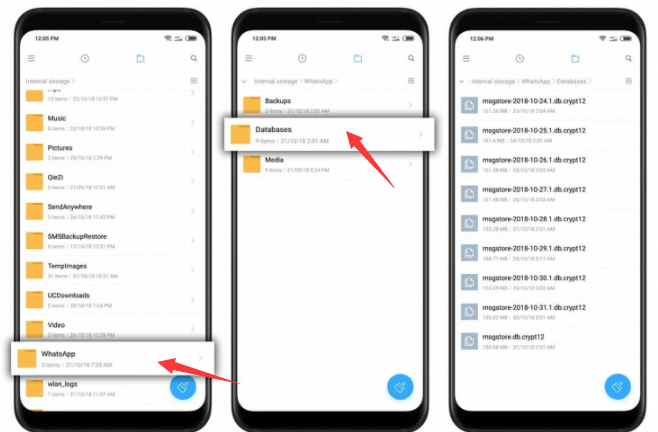
Sur les appareils iOS, les sauvegardes WhatsApp sont stockées dans iCloud ou dans le stockage local de votre appareil, en fonction de vos paramètres de sauvegarde. Pour rechercher les fichiers de sauvegarde locaux sur un appareil iOS, procédez comme suit :
N'oubliez pas que les noms des fichiers de sauvegarde peuvent changer en fonction de la version de WhatsApp et de la méthode de cryptage utilisée pour les sauvegardes. De plus, WhatsApp conserve plusieurs fichiers de sauvegarde à différentes dates, vous permettant de restaurer des discussions à différents moments.
Il existe différentes raisons derrière le problème « WhatsApp ne détecte pas la sauvegarde locale ». En voici quelques-uns :
L'une des principales raisons pour lesquelles WhatsApp ne détecte pas les fichiers de sauvegarde locaux est une version obsolète de l'application. WhatsApp publie régulièrement des mises à jour pour améliorer les performances, ajouter de nouvelles fonctionnalités et corriger les bugs. Si vous utilisez une ancienne version, elle pourrait ne pas être entièrement compatible avec le format de sauvegarde, ce qui entraînerait des problèmes de détection. Assurez-vous que la dernière version de WhatsApp est installée sur votre appareil pour éviter ce problème.
WhatsApp stocke généralement les sauvegardes locales dans la mémoire interne de votre appareil, généralement dans le dossier « WhatsApp ». Cependant, si vous avez modifié manuellement l'emplacement de sauvegarde par défaut ou déplacé les fichiers de sauvegarde vers un autre répertoire, WhatsApp risque de ne pas les localiser. Vérifiez que vos sauvegardes se trouvent dans le bon dossier et suivez la procédure de sauvegarde standard de WhatsApp.
Les fichiers de sauvegarde peuvent parfois être corrompus pour diverses raisons, telles qu'une coupure de courant soudaine pendant le processus de sauvegarde ou des erreurs du système de fichiers. Lorsque WhatsApp rencontre un fichier de sauvegarde corrompu, il ne pourra pas lire son contenu, ce qui entraînera son échec de détection. Si vous soupçonnez une sauvegarde corrompue, essayez d'en créer une nouvelle et voyez si le problème persiste.
Les sauvegardes WhatsApp peuvent consommer une quantité importante d'espace de stockage, surtout si vous échangez régulièrement de nombreux fichiers multimédias et messages. Si le stockage de votre appareil est presque plein, WhatsApp pourrait ne pas être en mesure de générer ou de détecter de nouvelles sauvegardes. Libérez de l'espace sur votre appareil et tentez une nouvelle sauvegarde pour voir si cela résout le problème.
Dans de rares cas, certaines mises à jour ou modifications du système d'exploitation peuvent entraîner des problèmes de compatibilité avec le format de sauvegarde de WhatsApp. Si vous avez récemment mis à jour le système d'exploitation de votre appareil ou installé une ROM personnalisée, cela pourrait perturber la capacité de WhatsApp à détecter les sauvegardes locales. Recherchez tout problème lié au système d’exploitation et envisagez de revenir à une version stable si nécessaire.
Certaines applications tierces ou logiciels de sécurité installés sur votre appareil peuvent interférer avec le processus de sauvegarde de WhatsApp. Certaines applications peuvent restreindre l'accès à des répertoires spécifiques, empêchant WhatsApp de lire ou d'écrire des fichiers de sauvegarde. Désactivez temporairement toutes les applications tierces ou mesures de sécurité susceptibles d'affecter la fonctionnalité de sauvegarde de WhatsApp.
Si vous êtes confronté au problème frustrant de WhatsApp qui ne détecte pas les fichiers de sauvegarde locaux, essayez ces meilleures solutions pour résoudre le problème :
Assurez-vous que vous utilisez la dernière version de WhatsApp depuis la boutique d'applications respective (Google Play Store pour Android ou App Store pour iOS). Les versions obsolètes peuvent présenter des problèmes de compatibilité avec les fichiers de sauvegarde, entraînant des problèmes de détection. La mise à jour de WhatsApp garantira qu’il pourra lire et reconnaître correctement vos sauvegardes locales.
Vérifiez l'emplacement de sauvegarde par défaut sur votre appareil pour vous assurer que WhatsApp recherche les fichiers de sauvegarde au bon endroit. Pour les utilisateurs d'Android, accédez à "Stockage interne > WhatsApp > Bases de données", et pour les utilisateurs iOS, utilisez iTunes ou le Finder pour accéder aux fichiers de sauvegarde. Assurez-vous également que les noms de fichiers suivent le format standard, tel que "msgstore-AAAA-MM-JJ.1.db.crypt12" pour Android ou "Stockage de chat.sqlite" pour iOS.
Si vos fichiers de sauvegarde locaux sont corrompus, WhatsApp ne pourra pas les lire, ce qui entraînera des problèmes de détection. Créez une nouvelle sauvegarde et vérifiez son intégrité en tentant une restauration sur le même appareil ou sur un autre appareil si possible. Si la nouvelle sauvegarde fonctionne correctement, les sauvegardes précédentes peuvent avoir été corrompues.
WhatsApp nécessite suffisamment d'espace de stockage pour générer et détecter les sauvegardes. Si le stockage de votre appareil est presque plein, WhatsApp peut rencontrer des difficultés pour créer ou reconnaître des sauvegardes. Libérez de l'espace en supprimant les fichiers inutiles ou en déplaçant le support vers un périphérique de stockage externe.
Certaines applications ou logiciels de sécurité tiers peuvent interférer avec le processus de sauvegarde de WhatsApp, l'empêchant d'accéder aux répertoires nécessaires. Désactivez temporairement ces applications ou mesures de sécurité et essayez à nouveau d’exécuter la sauvegarde WhatsApp.
Un simple redémarrage de l'appareil et de WhatsApp peut résoudre des problèmes temporaires susceptibles d'entraver la détection des sauvegardes. Redémarrez votre appareil, puis ouvrez WhatsApp pour voir si le problème persiste.
Si aucune des solutions ci-dessus ne fonctionne, envisagez de réinstaller WhatsApp sur votre appareil. Avant de faire cela, assurez-vous d'avoir une sauvegarde récente de vos discussions soit sur le stockage local, soit dans le cloud (si vous utilisez la sauvegarde intégrée de WhatsApp sur Google Drive ou iCloud). Après la réinstallation, suivez le processus de configuration et restaurez vos discussions à partir de la sauvegarde.
Si vous avez récemment mis à jour le système d'exploitation de votre appareil ou installé une ROM personnalisée, cela peut avoir causé des problèmes de compatibilité avec le format de sauvegarde de WhatsApp. Recherchez tout problème lié au système d’exploitation et envisagez de revenir à une version stable si nécessaire.
Assurez-vous que vos paramètres de sauvegarde WhatsApp sont correctement configurés. Ouvrez WhatsApp et accédez à Paramètres > Chats > Sauvegarde de chat (Android) ou Paramètres > Chats > Sauvegarde de chat (iOS). Vérifiez que la fréquence de sauvegarde est définie selon vos préférences (quotidienne, hebdomadaire, mensuelle) et que vous avez sélectionné "Inclure les vidéos" si vous souhaitez également sauvegarder des fichiers multimédias.
Si vous utilisez un appareil Android et pensez que le gestionnaire de fichiers que vous utilisez n'affiche pas tous les fichiers, envisagez d'utiliser une autre application de gestion de fichiers. Certains gestionnaires de fichiers peuvent masquer par défaut les fichiers système, y compris les sauvegardes WhatsApp. Essayez d'utiliser un gestionnaire de fichiers réputé du Google Play Store pour accéder aux fichiers de sauvegarde WhatsApp.
Pour les utilisateurs iOS, si vous avez activé la sauvegarde iCloud pour WhatsApp, assurez-vous qu'elle fonctionne correctement. Aller sur iPhone Paramètres > [votre nom] > iCloud > Gérer le stockage > Sauvegardes. Assurez-vous que WhatsApp est inclus dans la liste des applications pour la sauvegarde iCloud et qu'il y a suffisamment d'espace de stockage disponible sur iCloud.
Vérifiez les autorisations des fichiers de sauvegarde WhatsApp. Si les autorisations sont mal définies, WhatsApp risque de ne pas pouvoir lire ou écrire dans les fichiers de sauvegarde. Pour les utilisateurs d'Android, appuyez longuement sur le fichier de sauvegarde, appuyez sur "Plus"Ou"i" (informations) et ajustez les autorisations si nécessaire.
Si vous utilisez la sauvegarde intégrée de WhatsApp sur Google Drive (Android) ou iCloud (iOS), essayez de la désactiver temporairement et effectuez plutôt une sauvegarde locale. Parfois, un conflit entre les sauvegardes locales et les sauvegardes cloud peut entraîner des problèmes de détection.
Certains appareils peuvent avoir des paramètres ou des limitations spécifiques qui affectent les sauvegardes WhatsApp. Consultez le site Web du fabricant ou les forums d'utilisateurs pour voir s'il existe des problèmes connus liés aux sauvegardes WhatsApp sur votre modèle d'appareil particulier.
Si tout le reste échoue et que vous avez essayé toutes les solutions ci-dessus sans succès, il est peut-être temps de contacter l'assistance WhatsApp. Ils peuvent fournir une assistance supplémentaire et un dépannage spécifique à votre appareil et à votre situation.
Si vous avez épuisé toutes les autres solutions et que le "WhatsApp ne détecte pas la sauvegarde locale" le problème persiste, Récupération de données FoneDog Android peut être un outil efficace pour récupérer vos données WhatsApp. Ce logiciel est conçu pour récupérer les données perdues ou supprimées des appareils Android, y compris les discussions et pièces jointes WhatsApp.
Récupération de Données Android
Récupérer des messages supprimés, des photos, des contacts, des vidéos, WhatsApp, etc.
Trouvez rapidement des données perdues et supprimées sur Android avec ou sans root.
Compatible avec les appareils 6000 + Android.
Téléchargement gratuit
Téléchargement gratuit

Voici un guide étape par étape pour récupérer les données WhatsApp sans sauvegarde en utilisant la récupération de données FoneDog Android :
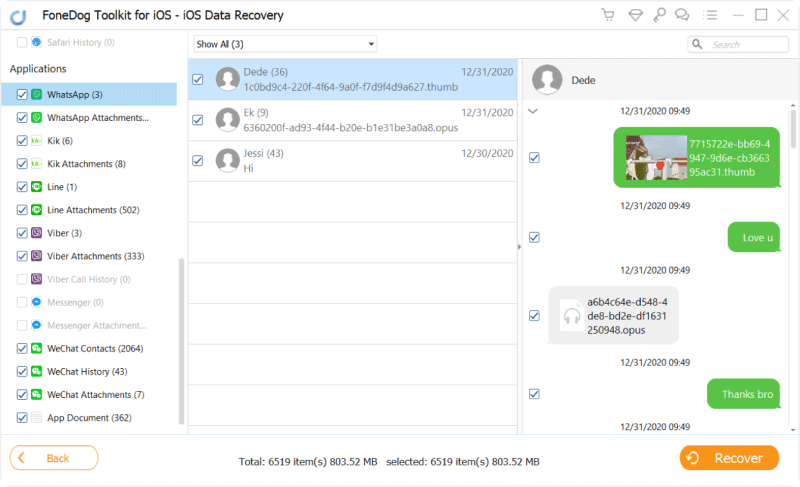
FoneDog Android Data Recovery est un outil fiable et convivial conçu pour aider les utilisateurs à récupérer les données perdues ou supprimées de leurs appareils Android, y compris les messages et pièces jointes WhatsApp. Avec son interface simple et son processus étape par étape, il offre une solution accessible à ceux qui sont confrontés à des problèmes de perte de données, en particulier lorsque les méthodes de sauvegarde conventionnelles échouent.
Les gens LIRE AUSSIComment récupérer les pièces jointes et les messages WhatsApp supprimés sur les appareils AndroidComment récupérer des messages WhatsApp supprimés sur Android [Guide 2024]
Laisser un commentaire
Commentaire
Android Data Recovery
Récupérez les fichiers supprimés du téléphone ou des tablettes Android.
Essai Gratuit Essai GratuitArticles Populaires
/
INTÉRESSANTTERNE
/
SIMPLEDIFFICILE
Je vous remercie! Voici vos choix:
Excellent
Évaluation: 4.4 / 5 (basé sur 99 notes)